

By Nathan E. Malpass, Last Update: November 20, 2018
Microsoft Onedrive ist hauptsächlich für Office Online-Dienste, die von Microsoft betrieben werden, das Sichern von Dokumenten, das Speichern von Dateien, das Synchronisieren von Daten und das Teilen nach außen. Es ist zweifellos ein hervorragendes Cloud-Laufwerk für Sie. Es gibt jedoch auch ein Problem der Benutzer: Manchmal funktioniert der Synchronisationsdienst. In diesem Beitrag erhalten Sie einige Tipps, wie Sie beheben, dass OneDrive unter Windows 7 / 8 / 10 nicht synchronisiert wird.
Es gibt viele Gründe, die dazu führen, dass Sie Dateien auf OneDrive nicht synchronisieren können. Inkompatibilitäten bestehen zwischen Ihrem Windows-System und der OneDrive-App. Die Größe der Dateien, die Sie synchronisieren möchten, beträgt 10 GB oder OneDrive ist nicht mit Windows verbunden. OneDrive zu beheben wird unter Windows 7 / 8 / 10 nicht synchronisiert, Methoden werden wie folgt bereitgestellt.
Methode 1. Verbinden Sie Ihr OneDrive erneut mit WindowsMethode 2. Starten Sie die OneDrive App neuMethode 3. Packen und komprimieren Sie Ihre DateienMethode 4. Aktualisieren Sie Ihr Windows auf die neueste VersionMethode 5. Bestätigen Sie den Speicherplatz auf dem PCMethode 6. Dateien mit einer anderen Wahl synchronisieren
Menschen Auch LesenSo exportieren oder synchronisieren Sie Chrome-LesezeichenWie behebt Google Drive Probleme bei der Synchronisierung nicht?
Wenn Sie sich in einem schlechten Internet befinden, ist die Synchronisierung möglicherweise nicht erfolgreich, da OneDrive keine Synchronisierung für die Trennung zwischen Windows und der App selbst ausführt.
Sie sollten daher zuerst prüfen, ob Ihre Internetverbindung funktioniert oder nicht.
Wenn Ihre Internetverbindung funktioniert, müssen Sie versuchen, das OneDrive auf Ihrem PC neu zu starten. Es ist nützlich, einfache Synchronisationsprobleme zu lösen.
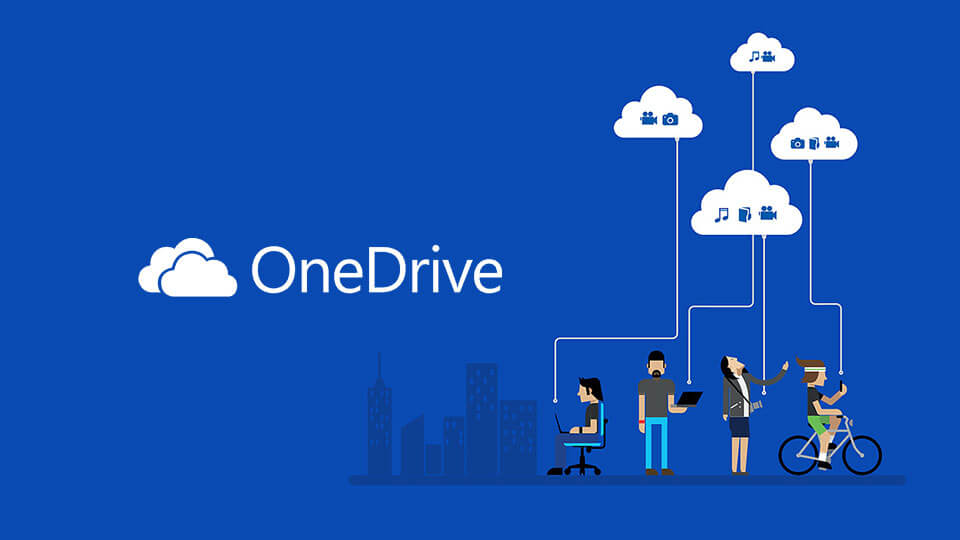
Da die maximale Größe für die OneDrive-Synchronisierung 10GB ist, sollten Sie sicherstellen, dass Ihre Dateien, die Sie synchronisieren möchten, innerhalb von 10GB liegen. Andernfalls sollten Sie Ihre Dateien besser packen und komprimieren oder komprimieren, bevor Sie die Synchronisierung durchführen.
Manchmal ist das Windows-System nicht mit Ihrer OneDrive-App kompatibel.
Anschließend müssen Sie auch Ihr Windows-System über diesen Pfad auf die neueste Version aktualisieren: Startmenü> Systemsteuerung> System & Sicherheit> Windows Update.
Stellen Sie sicher, dass auf Ihrem PC nicht genügend oder nicht weniger Speicherplatz vorhanden ist, um den OneDrive mit der Synchronisierung zu beauftragen.
Andernfalls wird OneDrive unter Windows 7 / 8 / 10 nicht synchronisiert.
Möglicherweise benötigen Sie einige Zeit, um die oben genannten Methoden zu beheben, um zu beheben, dass OneDrive unter Windows 7 / 8 / 10 nicht synchronisiert wird. Wenn Sie es eilig haben, Ihre Dateien für die Verwendung zu synchronisieren, können Sie eine andere hilfreiche Software testen. FoneDog Toolkit— FoneDog Android Daten sichern und wiederherstellen Werkzeug wird Ihnen hier empfohlen.
Hier finden Sie ein Video, mit dem Sie das FoneDog Android-Datensicherungs- und -wiederherstellungstool besser kennenlernen können. Weitere Informationen finden Sie in der FoneDog offizielle Website.
Die gesamten 6-Methoden, die Ihnen helfen Fix OneDrive kann unter Windows 7 / 8 / 10 nicht synchronisiert werden sind oben angegeben. Wenn Sie nach dem Ausprobieren der vorherigen fünf Methoden immer noch in diesem Problem stecken, können Sie eine kostenlose Testversion des FoneDog Android Daten sichern und wiederherstellen Werkzeug zum Sichern Ihrer Daten. Zum Schluss hoffen wir, dass Sie Ihre Dateien erfolgreich synchronisieren können.
Hinterlassen Sie einen Kommentar
Kommentar
Android Data Backup & Restore
Sichern Sie Ihre Android-Daten und stellen Sie sie wahlweise auf Android wieder her
Kostenlos Testen Kostenlos TestenBeliebte Artikel
/
INFORMATIVLANGWEILIG
/
SchlichtKOMPLIZIERT
Vielen Dank! Hier haben Sie die Wahl:
Excellent
Rating: 4.6 / 5 (basierend auf 66 Bewertungen)